7 façons simples de corriger une connectivité Wi-Fi limitée sur Android
Publié: 2023-10-27Vous êtes connecté au wifi et quel que soit le site Web que vous visitez et le nombre d'applications que vous ouvrez, rien ne fonctionne. Vous essayez de comprendre ce qui se passe et constatez que votre icône Wi-Fi comporte un point d'exclamation, ce qui signifie que la connexion Wi-Fi est restreinte sur Android. Cela signifie que votre wifi est activé mais ne reçoit pas Internet, c'est pourquoi votre téléphone Android ne reçoit pas Internet.
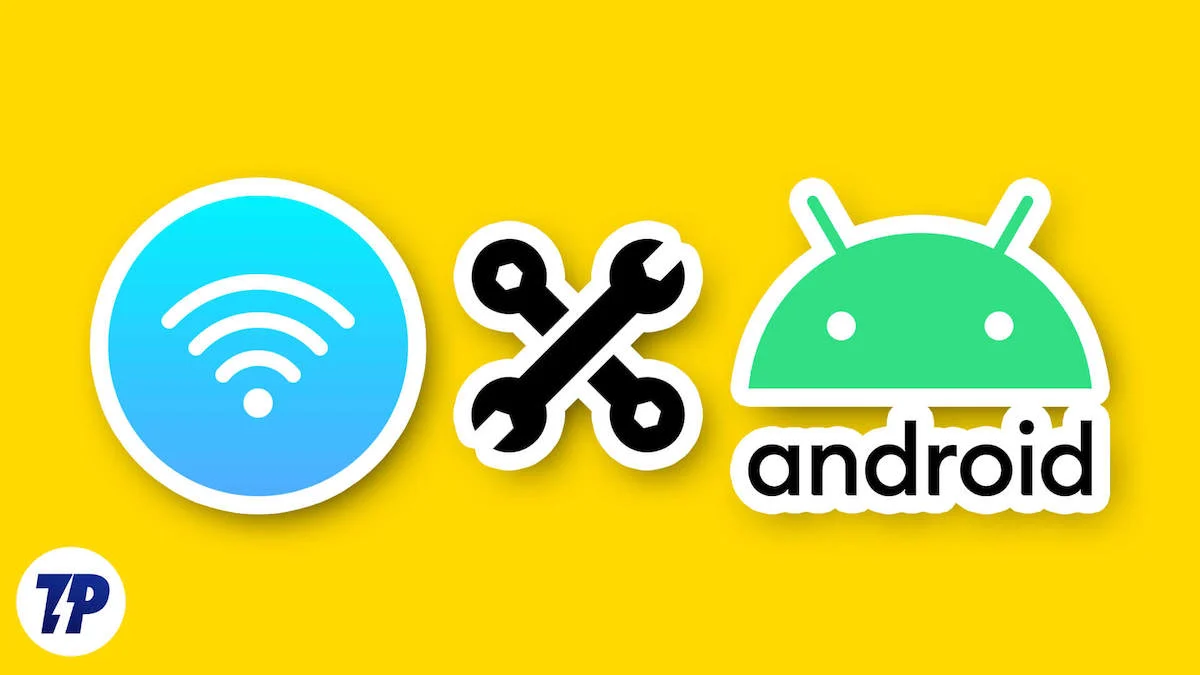
Si vous êtes confronté au même problème et que vous ne savez pas comment le résoudre, vous êtes au bon endroit car, dans cette colonne, nous allons vous montrer plusieurs façons de corriger la connectivité Wi-Fi limitée sur Android.
Nous commencerons par les étapes de base, puis progresserons progressivement vers des solutions plus avancées afin qu'à la fin du blog, vous disposiez d'une solution solide pour une connectivité Wi-Fi limitée sur Android.
Table des matières
Redémarrez le Wi-Fi pour corriger la connectivité Wi-Fi limitée sur Android
Parfois, de gros problèmes surviennent en raison de très petits changements dans le système. Pour résoudre de tels problèmes, c’est toujours une bonne idée de commencer par les bases. Dans le cas d'une connexion Wi-Fi limitée sur Android, nous commencerons par redémarrer le Wi-Fi sur votre appareil Android. C'est la première étape à suivre lorsque vous disposez d'une connexion Wi-Fi restreinte sur votre appareil Android. Pour redémarrer le Wi-Fi sur un appareil Android, procédez comme suit :
- Ouvrez votre centre de notification en faisant glisser votre doigt depuis le haut de l'écran.
- Cliquez une fois sur l'icône Wi-Fi pour désactiver le Wi-Fi.
- Cliquez ensuite à nouveau dessus pour l'activer.
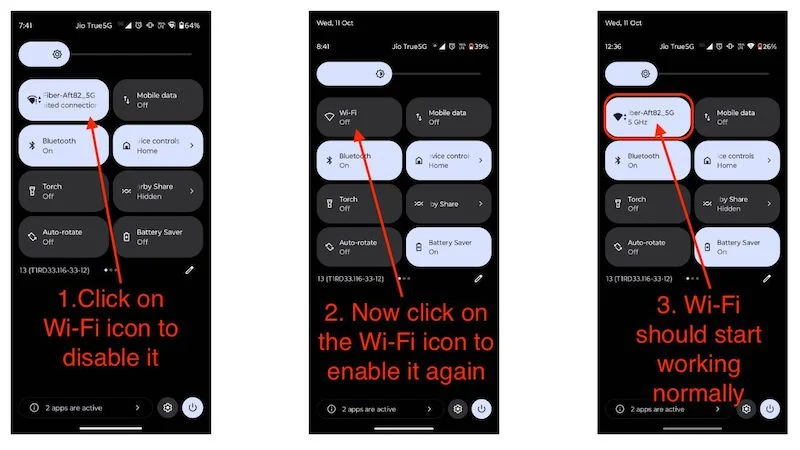
Attendez maintenant que votre appareil se connecte au Wi-Fi. Une fois la connexion établie, vérifiez si la connexion Wi-Fi est toujours limitée sur Android. Si tel est le cas, suivez l'étape suivante.
Redémarrez le routeur pour corriger la connectivité Wi-Fi limitée sur Android
Votre appareil Android ne doit pas nécessairement être à l'origine d'une connexion Wi-Fi limitée. Le problème peut également provenir de votre routeur Wi-Fi. Pour redémarrer votre routeur, il vous suffit de le débrancher puis de le rebrancher.
Une fois le routeur redémarré, vous devez vous reconnecter au Wi-Fi et vérifier si la connexion Wi-Fi est toujours limitée sur Android. Si votre réponse est toujours oui, nous devons passer à la troisième étape.
Redémarrez le téléphone pour corriger la connectivité Wi-Fi limitée sur Android
Quelle que soit la façon dont votre téléphone se retourne ou se plie, il peut y avoir des bugs mineurs sur n'importe quel appareil, et une connectivité Wi-Fi limitée sur Android pourrait être l'un de ces bugs. La meilleure action que vous puissiez entreprendre après avoir suivi les deux étapes ci-dessus est de redémarrer votre téléphone :
- Appuyez et maintenez le bouton d'alimentation.
- Cliquez sur « Redémarrer » dans le menu d'alimentation.
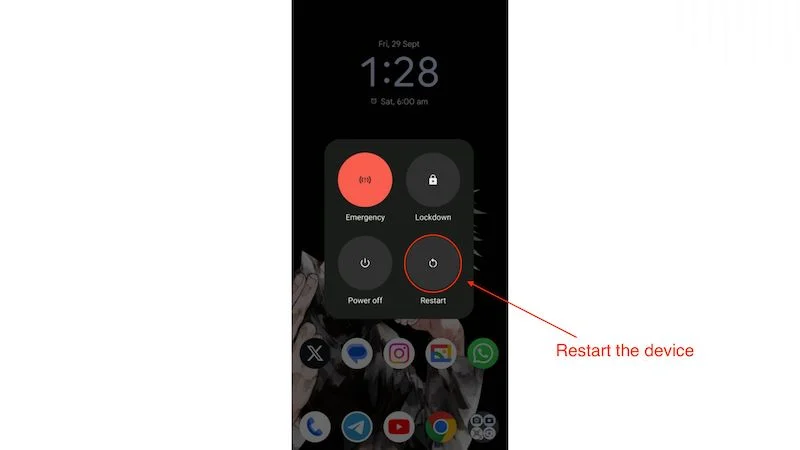
Une fois l'appareil redémarré, connectez-le au Wi-Fi et vérifiez si la connexion Wi-Fi limitée existe toujours. Si tel est le cas, vous devez suivre l'étape suivante.
Oubliez et reconnectez-vous au Wi-Fi pour corriger la connectivité Wi-Fi limitée
Nous allons maintenant examiner des solutions plus avancées si vous rencontrez des difficultés avec une connexion Wi-Fi limitée sur Android. Vous devez oublier le SSID (le Wi-Fi auquel vous êtes connecté) et vous reconnecter au même réseau Wi-Fi. Cela pourrait résoudre le problème une fois pour toutes, mais vous devez garder à l'esprit qu'après avoir supprimé vos informations d'identification Wi-Fi, toutes vos données enregistrées (adresse IP) et autres données seront perdues et vous devrez vous connecter au Wi-Fi. -Fi manuellement en saisissant le mot de passe.
Pour supprimer le Wi-Fi, vous devez suivre les étapes ci-dessous :
- Ouvrez vos paramètres Wi-Fi en appuyant longuement sur le commutateur Wi-Fi.
- Cliquez sur le réseau auquel vous êtes actuellement connecté.
- Une fois que vous êtes sur la page Détails du réseau .
- Cliquez sur Oublier.
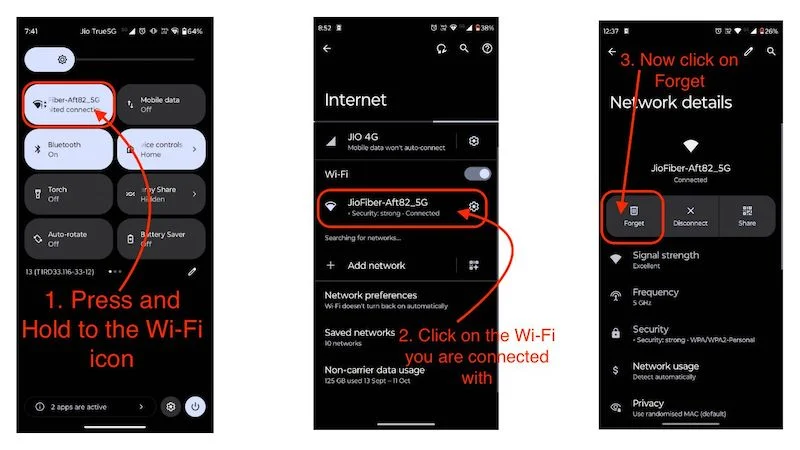
Si vous n'êtes plus connecté au Wi-Fi, suivez ces étapes pour vous reconnecter à votre réseau Wi-Fi.
- Cliquez sur le réseau Wi-Fi auquel vous devez vous connecter.
- Entrez votre mot de passe Wi-Fi.
- Cliquez ensuite sur Connecter.
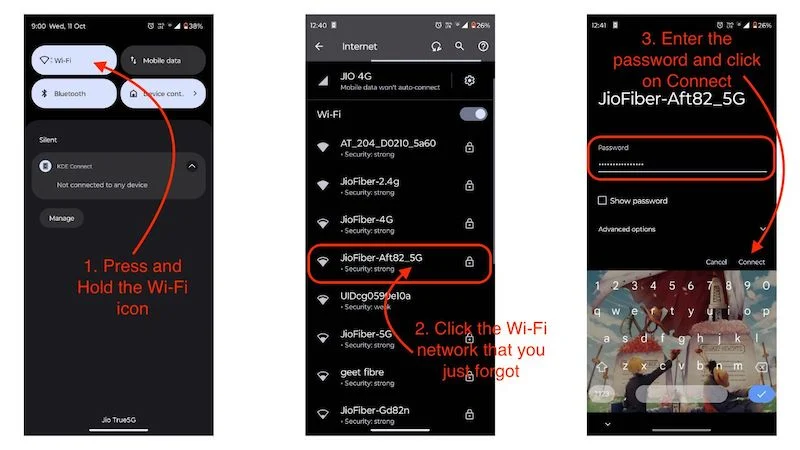
Si vous faites cela pour la première fois, vous devrez attendre quelques secondes. Une fois connecté au Wi-Fi, vérifiez si la connexion Wi-Fi est toujours limitée sur Android. Si vous êtes toujours confronté à l'erreur, suivre l'étape suivante pourrait simplement la résoudre pour vous.
Changez votre IP de dynamique à statique
Changer votre adresse IP de dynamique à statique ne fera peut-être pas de vous un pirate informatique, mais cela pourrait vous aider à corriger la connexion Wi-Fi limitée sur Android. Changer l'IP de statique à dynamique signifie que vous changez simplement l'IP de dynamique, qui peut changer de temps en temps et est attribuée par votre FAI (fournisseur d'accès Internet), à une IP statique, qui ne change pas. Vous devez simplement comprendre que ce changement n'affectera en aucun cas vos performances Wi-Fi et devrait limiter la connectivité Wi-Fi sur Android.
Voici les étapes à suivre pour changer votre adresse IP de statique à dynamique :
- Ouvrez l'application Paramètres, accédez aux paramètres Wi-Fi et cliquez sur le Wi-Fi avec lequel vous êtes actuellement connecté.
- Maintenant, sur la page Détails du réseau, cliquez sur l'icône en forme de crayon et cliquez sur Options avancées.
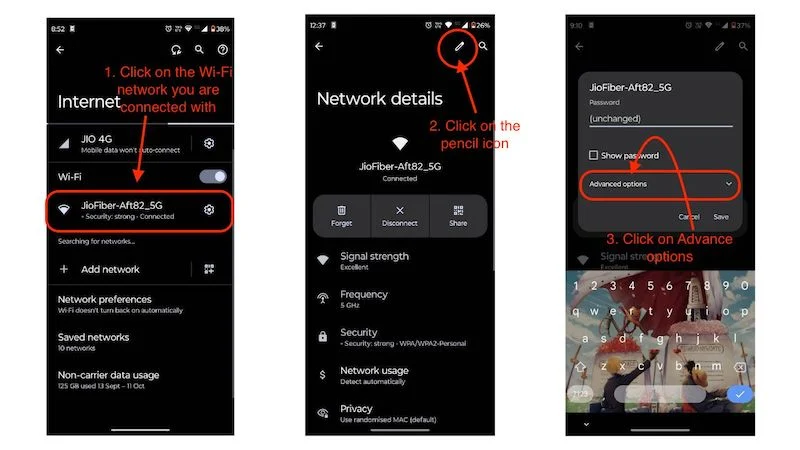
- Ici, sélectionnez vos paramètres IP de DHCP à Statique.
- Désormais, vous pourrez voir plusieurs champs vides que vous devez remplir.
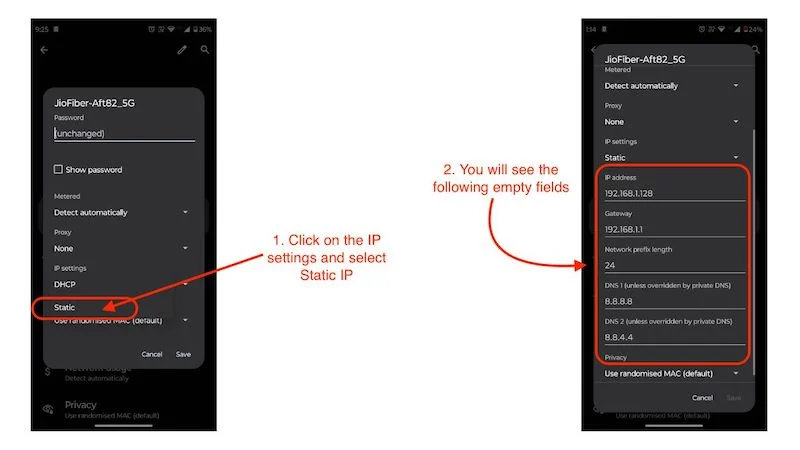
Vient maintenant la partie la plus délicate : pour remplir ces informations, vous devez savoir que parfois une adresse IP peut entrer en conflit avec d'autres appareils sur le même réseau Wi-Fi, vous devez donc essayer plusieurs adresses IP et vous rappeler que vous ne pouvez sélectionner que l'adresse IP. adresses à partir d’une plage spécifique d’adresses IP, qui est également basée sur la région. Vous pouvez visiter la page Wikipédia pour en savoir plus sur les adresses IP et leur fonctionnement . Si vous n'êtes pas sûr de cette étape, vous pouvez faire exactement ce que nous faisons.

- Dans le champ Adresse IP, vous devez saisir 192.168.1.251. Remarque : Vous devrez peut-être modifier plusieurs fois la quatrième valeur entre 1 et 255.
- La passerelle reste la même que l'adresse IP et le dernier chiffre se termine toujours par 1, c'est-à-dire 192.168.1.1
- Gardez la longueur du préfixe réseau à 24.
- Et utilisez Google DNS pour DNS 1 et DNS 2. Remarque : DNS 1 doit être 8.8.8.8 et DNS 2 doit être 8.8.8.4.
- Lorsque vous avez terminé, cliquez sur Enregistrer .
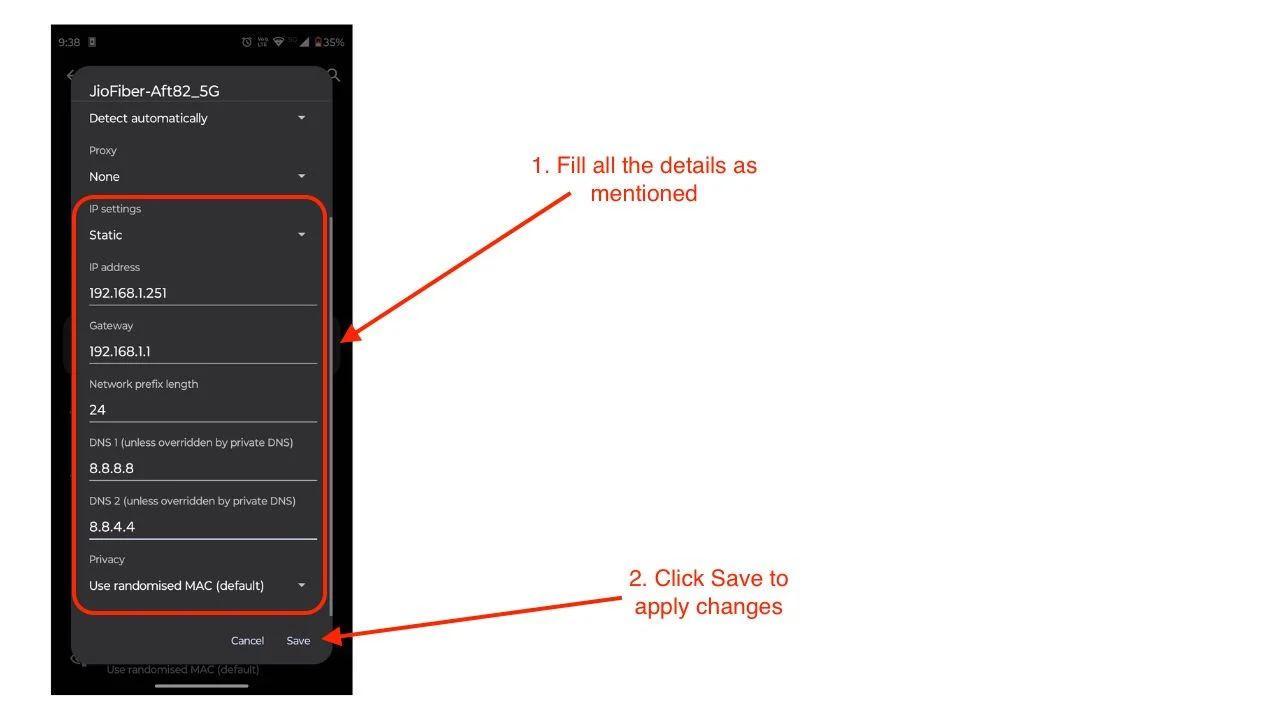
Avec cette astuce, vous devriez être en mesure de résoudre le problème limité de connexion Wi-Fi sur Android car de nombreuses personnes l'ont déjà appliqué, et après quelques essais et erreurs, le problème est résolu. Si, pour une raison quelconque, vous rencontrez toujours le problème de la connectivité Wi-Fi limitée sur Android, nous vous recommandons de suivre l'étape suivante.
Lecture connexe : Les données mobiles ne fonctionnent pas sur Android ? Voici plus de 10 solutions faciles
Modifiez l'utilisation du réseau pour corriger la connectivité Wi-Fi limitée
L'utilisation du réseau peut être une raison pour une connexion Wi-Fi limitée sur Android, car parfois la connexion Wi-Fi est définie sur une connexion limitée, ce qui signifie que vous n'obtiendrez pas Internet si vous avez une certaine limite de données pour votre connexion Wi-Fi. Pour modifier l'utilisation du réseau, procédez comme suit :
- Ouvrez les paramètres Wi-Fi et cliquez sur le réseau Wi-Fi auquel vous êtes connecté.
- Lorsque vous arrivez à la page Détails du réseau, cliquez sur Utilisation du réseau.
- Ici, définissez-le sur Treat as unmetered .
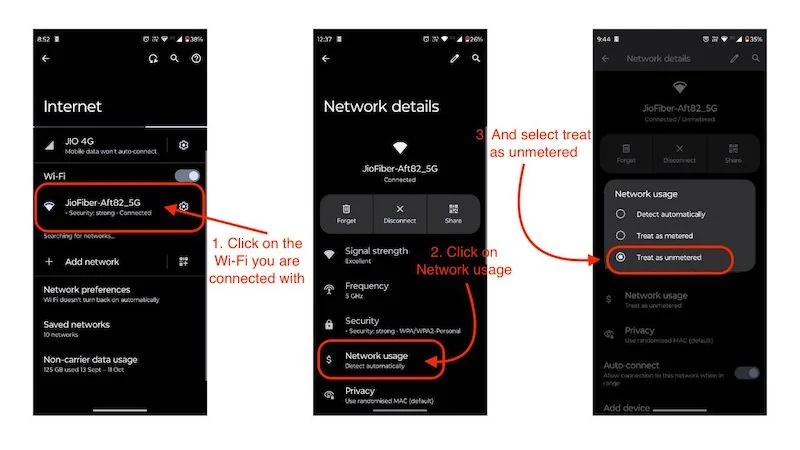
Lorsque vous avez terminé, redémarrez votre Wi-Fi. Cela devrait corriger la connexion Wi-Fi limitée sur Android, et vous ne devriez plus voir le point d'exclamation et avoir un accès complet à votre réseau Wi-Fi. Si, pour une raison quelconque, vous êtes toujours confronté au problème de connexion Wi-Fi limitée sur Android et que cette méthode n'a pas fonctionné, vous devez suivre la dernière étape de notre article, car elle résoudra le problème.
Réinitialiser les paramètres réseau
La réinitialisation des paramètres réseau de votre appareil Android peut être votre seule option. La réinitialisation des paramètres réseau supprimera toutes vos configurations et informations d'identification réseau, y compris tous les réseaux Wi-Fi enregistrés et leurs mots de passe, tous les paramètres Bluetooth et tous les paramètres réseau de votre carte SIM, mais cela résoudra le problème de connexion Wi-Fi limitée sur Android.
Pour réinitialiser les paramètres réseau sur Android, vous devez suivre les étapes ci-dessous :
- Ouvrez l'application Paramètres et recherchez Réinitialiser le Wi-Fi, le mobile et le Bluetooth.
- Cliquez sur le résultat suivant. Si vous utilisez un appareil qui n'est pas Android d'origine, recherchez Réinitialiser les paramètres réseau.
- Et cliquez sur Réinitialiser les paramètres réseau ou Réinitialiser le Wi-Fi, le mobile et le Bluetooth.
- Cliquez ensuite sur le bouton Réinitialiser les paramètres.
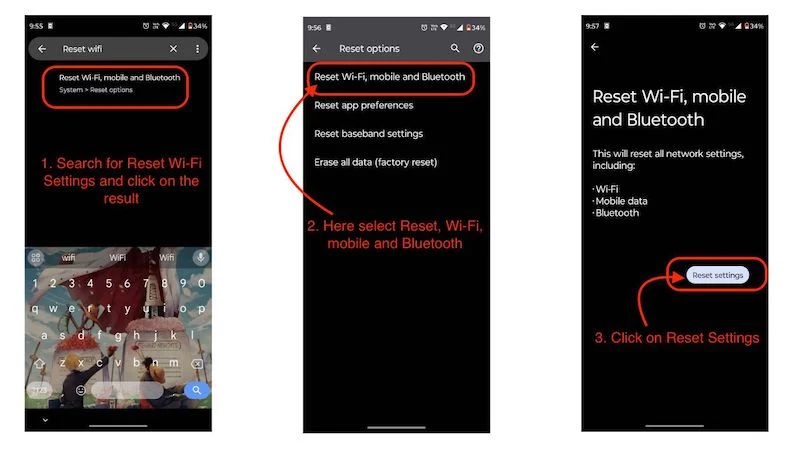
Une fois que vous avez cliqué sur le bouton Réinitialiser les paramètres, votre appareil vous demandera de saisir votre code PIN, votre mot de passe ou votre schéma pour confirmer la réinitialisation. L'appareil va démarrer et le redémarrage peut prendre quelques minutes. Une fois l'appareil démarré, vous devrez ressaisir vos informations d'identification Wi-Fi pour vous connecter au réseau Wi-Fi.
Une fois connecté, vous devriez jeter un œil à l'icône Wi-Fi car, cette fois, la connexion Wi-Fi sur Android ne devrait plus être restreinte. Si jamais vous rencontrez à nouveau ce problème, gardez à l’esprit que vous devrez suivre à nouveau ces étapes pour résoudre le problème de connectivité Wi-Fi limitée sur Android.
Derniers mots
Rencontrez-vous toujours des problèmes avec une connexion Wi-Fi limitée sur Android après avoir suivi toutes les étapes de l'article ci-dessus ?
Si vous avez correctement suivi toutes les étapes de l'article ci-dessus et que le problème de connexion Wi-Fi limitée sur Android persiste, vous devez parler à votre FAI et l'informer du problème et essayer de contacter le centre de service agréé de votre téléphone et lui dire sur le problème en détail. Si le problème vient de votre FAI, il le résoudra, et s'il a quelque chose à voir avec votre téléphone, le centre de service devrait vous indiquer la bonne solution.
FAQ sur la résolution des problèmes de connectivité Wi-Fi limités sur Android
1. La réinitialisation des paramètres réseau réinitialisera-t-elle également mon appareil et vais-je perdre mes données ?
Non, la réinitialisation de vos paramètres réseau ne réinitialisera pas complètement votre appareil et vous ne perdrez aucune donnée. Cependant, lorsque vous réinitialisez vos paramètres réseau, vous devez garder à l'esprit que toutes vos informations d'identification Wi-Fi, toutes les informations réseau enregistrées, les informations d'identification de votre appareil Bluetooth et même la configuration réseau de votre carte SIM seront effacées.
2. Qu'est-ce que le DNS Google ?
Google DNS est un système de noms de domaine public disponible depuis 2009. Il n'offre aucun blocage ni sécurité et utilise deux adresses IP : 8.8.8.8 et 8.8.4.4. Si vous souhaitez en savoir plus sur Google DNS, vous pouvez trouver le lien vers Google Public DNS ici. Sur cette page, vous trouverez toutes les informations détaillées sur Google DNS.
3. Que dois-je faire si le fait de changer mon adresse IP de statique à dynamique ne résout pas mon problème ?
Si le fait de changer votre adresse IP de statique à dynamique ne résout pas le problème, vous devez suivre d'autres étapes. Dans la plupart des cas, cela devrait résoudre le problème, mais vous devrez utiliser la méthode hit-and-trial pour que cela fonctionne correctement. Cependant, si vous ne souhaitez pas continuer à essayer, vous pouvez utiliser d'autres étapes pour corriger la connectivité Wi-Fi limitée sur Android.
4. Le passage à une utilisation illimitée de mon réseau Wi-Fi consommera-t-il plus de données ?
Non. Si vous passez à une utilisation illimitée de votre réseau Wi-Fi, vous ne consommerez pas plus de données, mais si vous disposez d'un forfait de données limité, vous risquez de dépasser votre limite de données et de devoir payer des frais supplémentaires. Ce n'est pas toujours le cas, mais vous devez garder à l'esprit que cela peut varier d'un fournisseur à l'autre et également d'un forfait de données à l'autre.
5. Au lieu d'un point d'exclamation, mon réseau Wi-Fi affiche une croix avec le symbole Wi-Fi. Qu'est-ce que cela signifie?
Si votre Wi-Fi affiche un point d'exclamation ou une croix, cela signifie la même chose : votre appareil n'a pas accès à Internet, mais il est connecté à votre WLAN et vous disposez d'une connectivité Wi-Fi limitée sur Android. Dans les deux cas, suivre les étapes ci-dessus résoudra le problème.
